У нашай серыі, прысвечанай родным праграмам Apple, мы пяройдзем да Кантактаў. Гэтая частка аперацыйнай сістэмы macOS на першы погляд выглядае простай, але гэта даволі складанае прыкладанне, якое мы разгледзім у некалькіх частках. Першы крок - дадаць кантакты.
Гэта можа быць зацікавіць вас

Калі вы ўжо выкарыстоўваеце кантакты ў сваім уліковым запісе iCloud, Yahoo або Google, вы можаце звязаць іх з кантактамі на вашым Mac. На панэлі інструментаў у верхняй частцы экрана кампутара націсніце Кантакты -> Дадаць уліковы запіс. Выберыце тып уліковага запісу (калі вы не можаце знайсці свой, абярыце Іншы ўліковы запіс і выконвайце інструкцыі) і націсніце "Працягнуць". Увядзіце ўсю неабходную інфармацыю і не забудзьцеся паставіць галачку ў полі «Кантакты» для абранага ўліковага запісу. Калі вы хочаце дадаць уліковы запіс, які вы ўжо выкарыстоўваеце на вашым Mac, націсніце Кантакты -> Уліковыя запісы на панэлі інструментаў у верхняй частцы экрана, абярыце Інтэрнэт-уліковыя запісы, абярыце патрэбны ўліковы запіс на панэлі злева і адзначце Кантакты поле справа. Калі вы хочаце часова спыніць выкарыстанне аднаго з уліковых запісаў, пстрыкніце Кантакты -> Уліковыя запісы на панэлі інструментаў, абярыце Інтэрнэт-уліковыя запісы, выберыце патрэбны ўліковы запіс на левай панэлі, а потым зніміце сцяжок Кантакты справа.
Каб выбраць уліковы запіс па змаўчанні ў Кантактах на Mac, націсніце Кантакты -> Параметры на панэлі інструментаў у верхняй частцы экрана, націсніце Агульныя -> Уліковы запіс па змаўчанні і выберыце патрэбны ўліковы запіс. Вы таксама можаце дадаваць кампаніі і арганізацыі ў Кантакты на Mac. Каб дадаць арганізацыю або кампанію, націсніце на кнопку «+» у ніжняй частцы акна прыкладання і выберыце «Новы кантакт». У картцы кантакту вам дастаткова паставіць галачку ў полі Кампанія і дадаць усю неабходную інфармацыю.
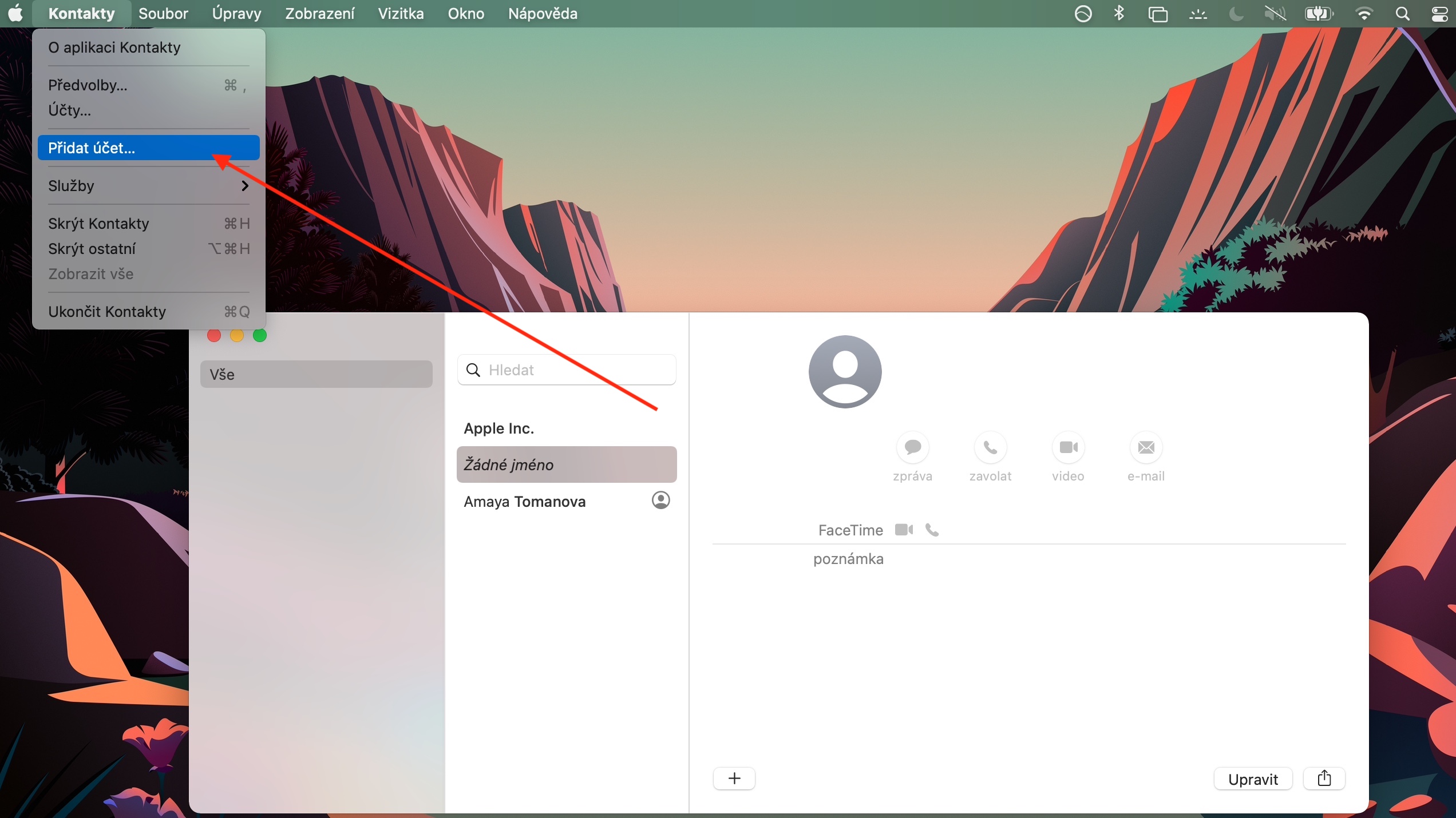
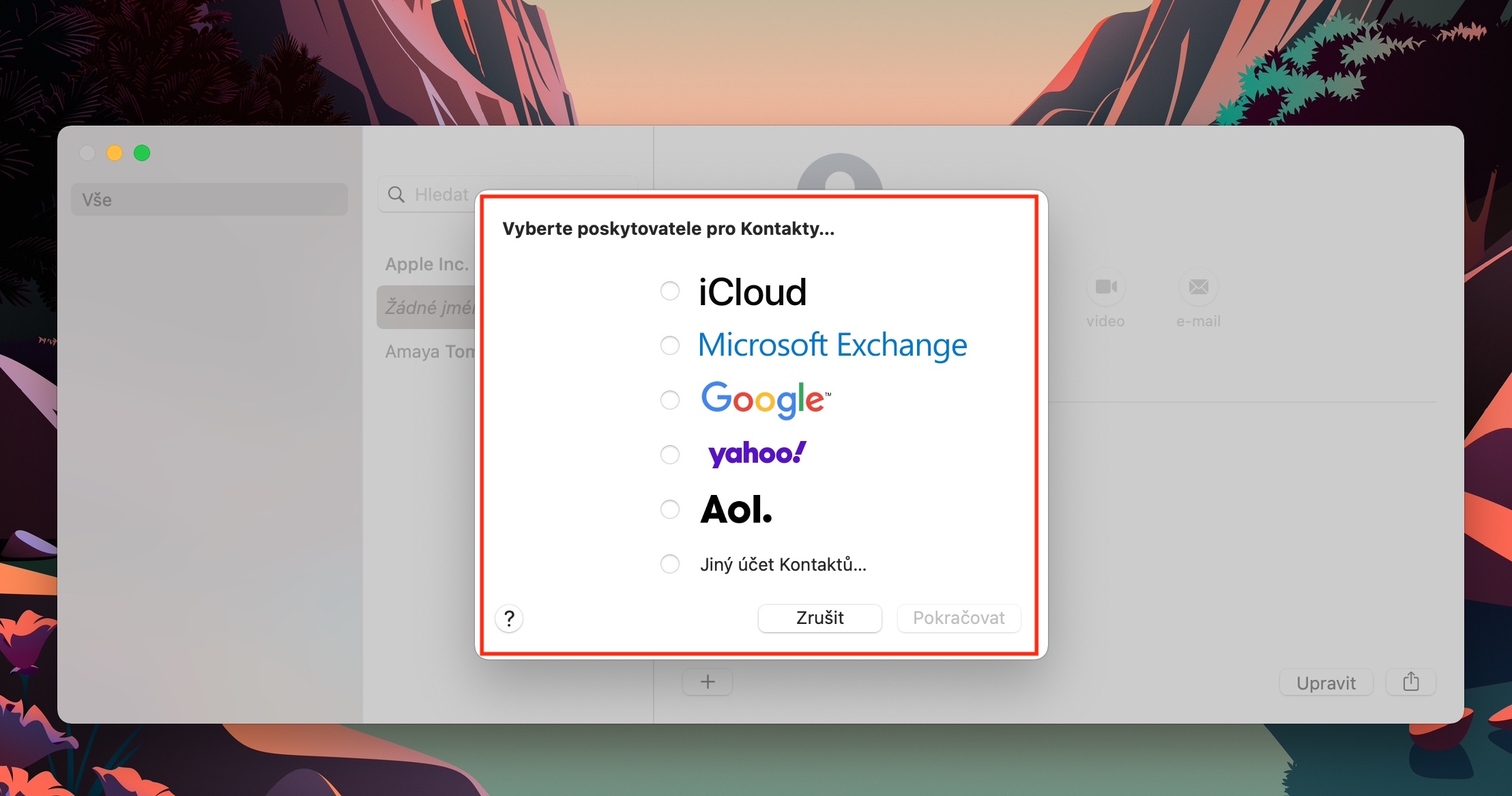
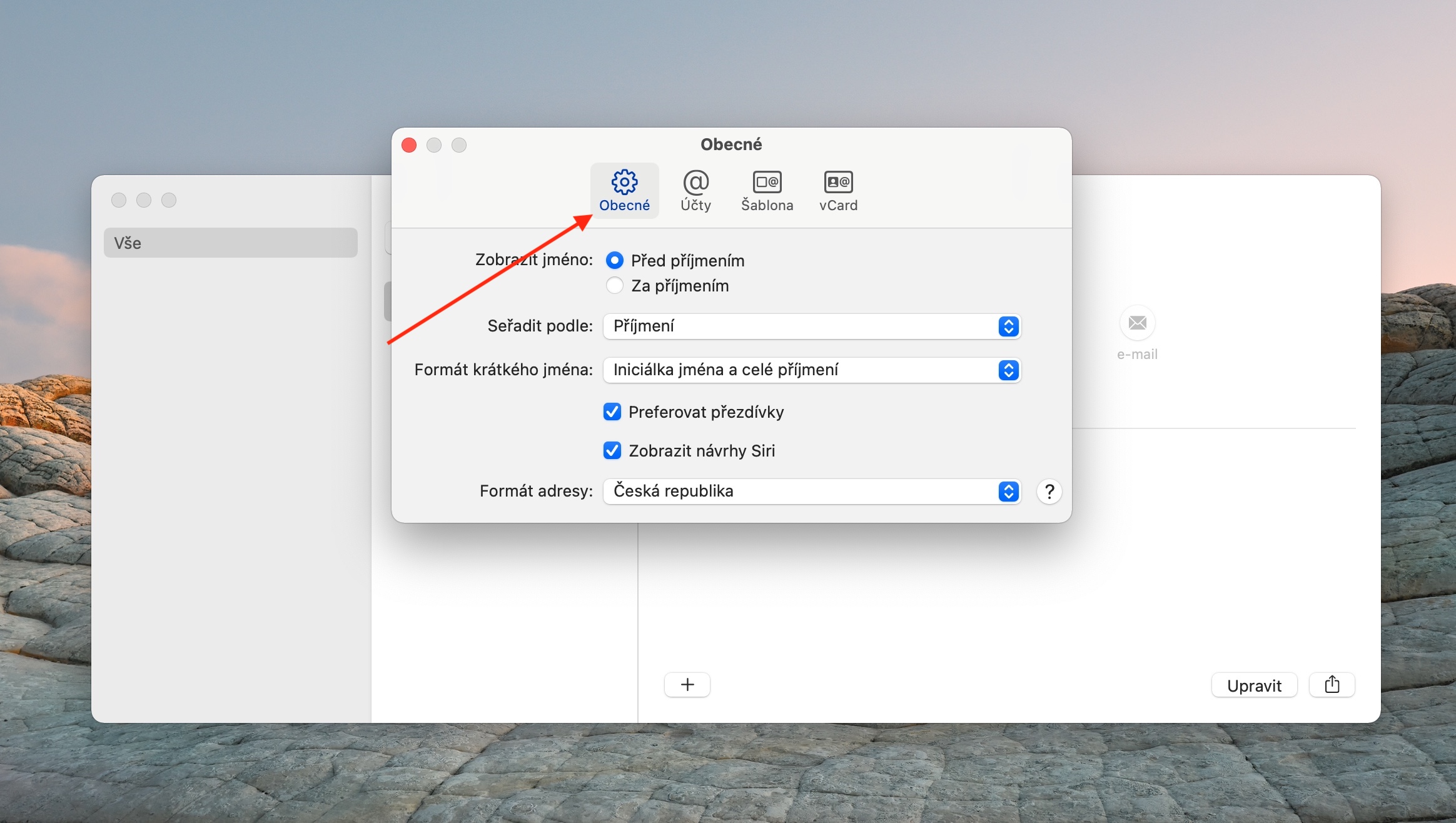
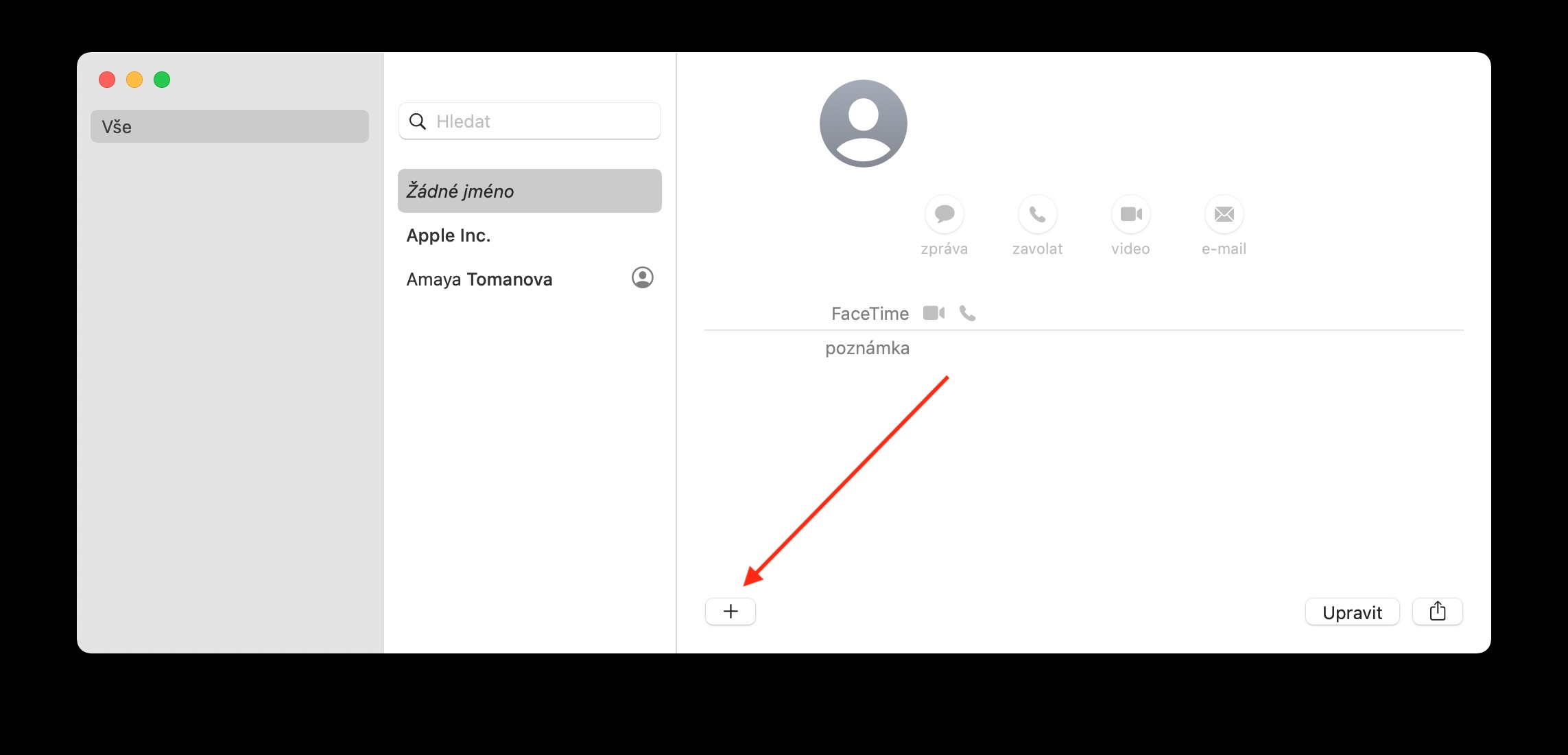
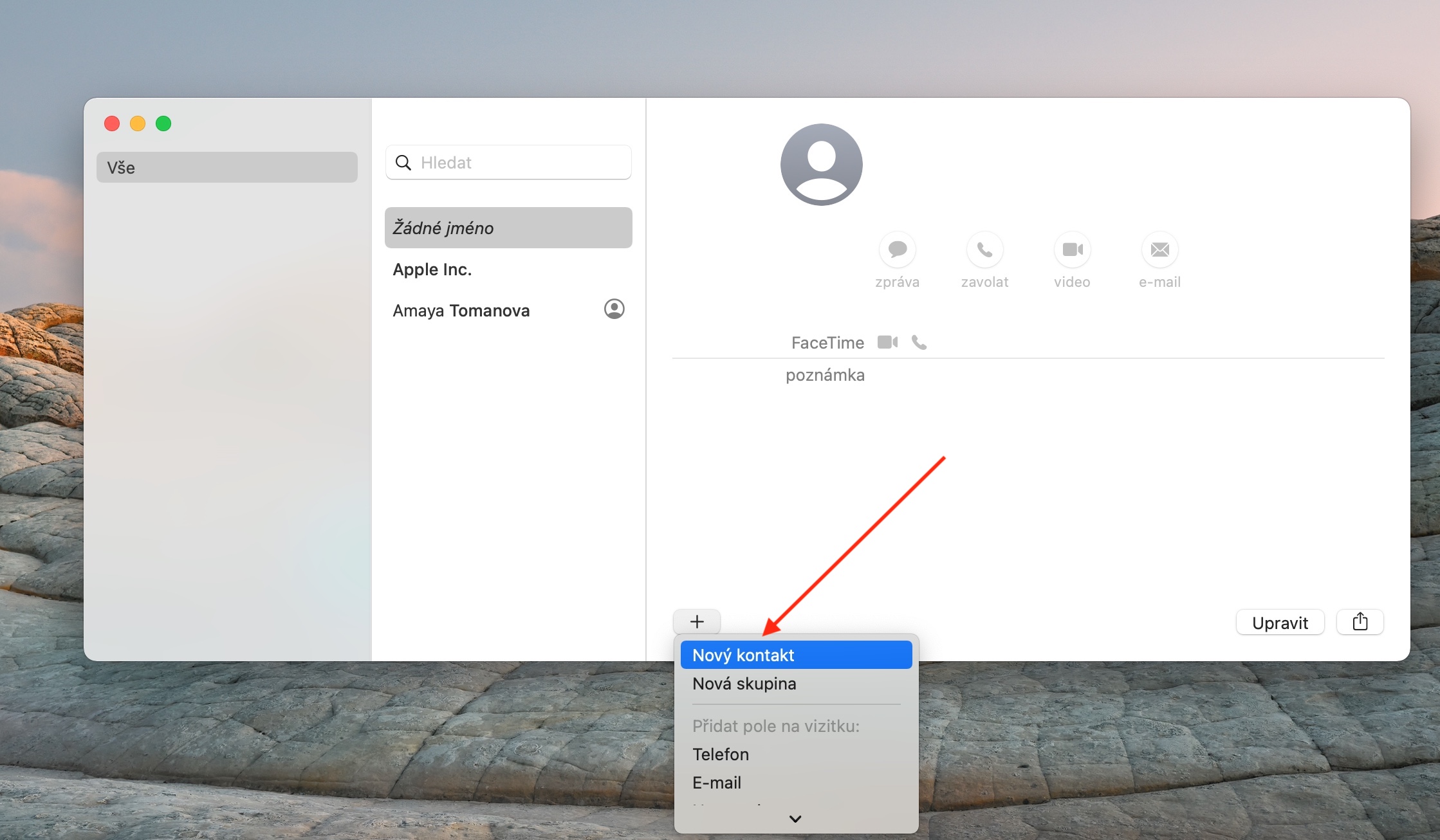
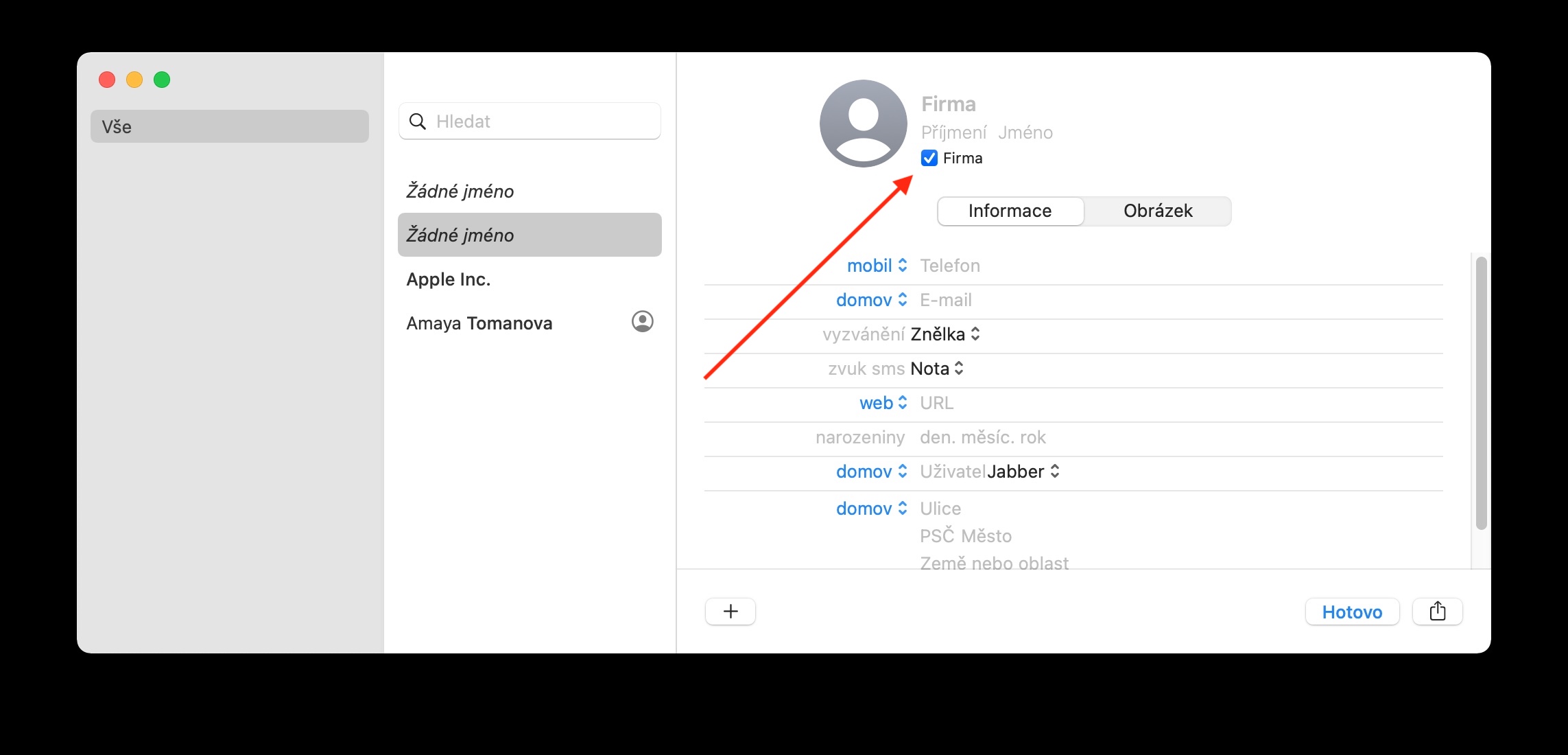
Я выкарыстоўваю кантакты на сваім Mac, але, нягледзячы на тое, што ў мяне ёсць кантакты на Mac, уключаныя праз iCloud, ён паказвае не ўсе з іх, многія з іх адсутнічаюць, нават калі яны ёсць на маім iPhone. Акрамя таго, усё і цалкам таксама ў вэб-інтэрфейсе майго ўліковага запісу. Аднак не на Mac. Ці можаце вы параіць мне, у чым можа быць праблема?